
arctime pro破解版
版本:v3.0.0 大小:233MB
类别:视频处理 时间:2023-09-01
立即下载提取码:070c
版本:v3.0.0 大小:233MB
类别:视频处理 时间:2023-09-01
立即下载提取码:070c对于制作视频的朋友来说,给视频后期配字幕也是一项重要的工作,想要高效率给你的视频配字幕吗,可以试试arctime pro,它是一款跨平台字幕编辑创作软件,非常多的用户在在使用它来给视频配字幕,结果精准而且效率高,节省了非常多的时间。它主要专注于交互与流程优化,可以让做字幕变成一种享受,操作非常简单,能够支持所有格式视频,只要导入视频,就能全自动根据视频中的语音生成字幕文字和时间轴,而且只需要少量校对即可完稿,在这个过程中完全不需要借助其它软件,能够一站式快速完成制作。软件具备专业的AI语音识别、AI自动打轴功能,智能化的机器翻译能够快速进行语言转换,可以降低你的工作量,不仅如此,如果你的视频本来是没有声音的,还能自己快速制作配音哦,这里有文字转语音功能,能够免去自己录音的烦恼。该软件能够无缝支持所有主流非编软件,包括Edius、 Vegas、PR、AE、FCP7、FCPX 等等,可以通过输出xml字幕序列,直接导入到这些软件中。此外它还拥有多项业内领先的创新技术,包括字幕块绑定、自动分轴、时间轴批量平移缩放等等,在字幕编辑与创作中能够提供完美的流程,在众多字幕软件中脱颖而出,有需要的用户欢迎前来下载。
PS:本站为你们提供的是“arctime pro破解版”,该版本已经完成破解,并且修改为绿色版本,用户无需安装,直接在本站下载双击即可运行。
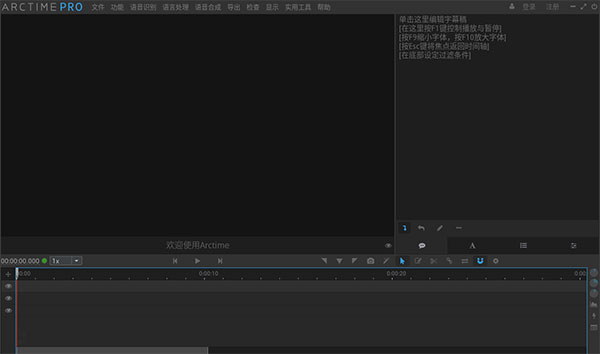
首先我们在电脑上面点击ArcTime Pro.exe打开软件
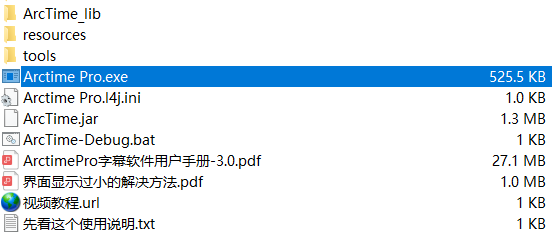 接着进入主页面后我们点击上面的文件按钮
接着进入主页面后我们点击上面的文件按钮
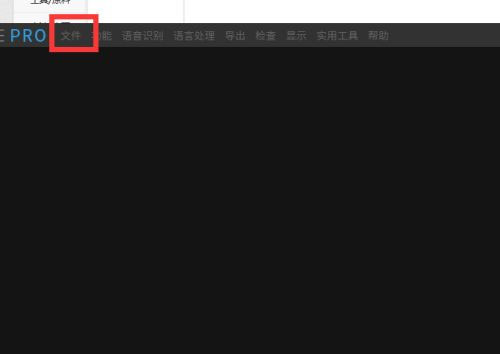
我们点击后就会弹出一个菜单我们选择里面的导入纯文本文件和视频文件
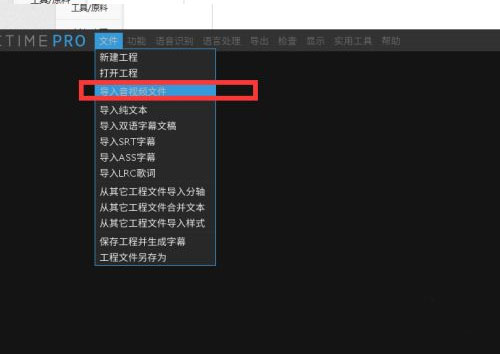
接着我们点击主页面上面的字幕下面的“进入高级编辑模式”按钮
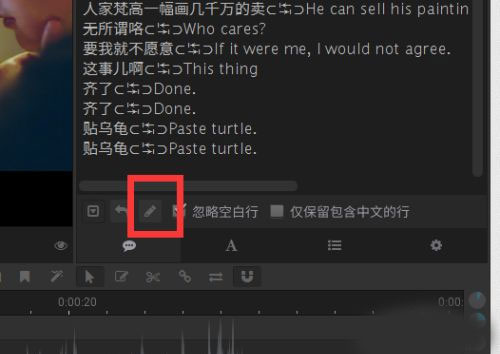
最后我们点击后就会弹出一个对话框在里面我们就可以直接修改字幕了
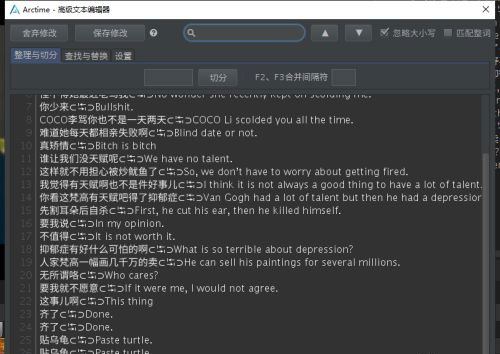
【简单、强大、高效的跨平台字幕制作软件】
Arctime Pro超8年精心打磨,专注交互与流程优化,定义了现代字幕软件设计范式
提供精准的音频波形图,可以快速准确的创建和编辑时间轴
AI语音识别、AI自动打轴可大大降低工作量,机器翻译可以快速进行语言转换
AI语音合成可快速为视频添加配音,开启新一代视频创作方式
支持导出多种字幕格式、导出到全系列剪辑软件、高质量视频压制
【AI加持,只要导入视频】
即可全自动根据视频中的语音生成字幕文字+时间轴
超高的准确率,仅需少量校对即可完稿
云端处理速度快,仅需一杯咖啡的时间
无需借助其他平台,一站式完成快速制作
【AI加持,轻松快速制作配音】
文字转语音,免去自己录音的烦恼
适合于快速制作新闻资讯播报、教学课程等
整段文本合成可同时获得语音和字幕
多种发音人,语速可调整
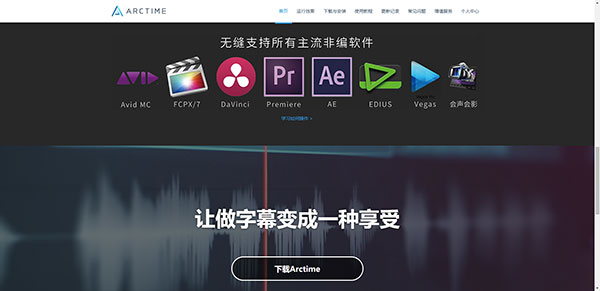
1、支持 Edius / Vegas / PR / AE / FCP7 / FCPX / Avid MC / DaVinci Resolve / Smoke 等主流后期软件。通过输出xml字幕序列,直接导入非编/合成/调色软件。今年也会支持会声会影的UTF字幕格式。
2、Arctime,定位于世界级软件,不仅仅满足于做国内第一。后续会支持多语言、多语种,如韩语、日语、德语、法语、俄语等主流语言,还会支持藏语、蒙文、维语等地方语种。
3、Arctime倡导的免费理念,将推动国内更多的字幕软件开始免费。Arctime下半年还将支持卡拉OK字幕,将免费进行到底。
4、支持在线协作,局域网/互联网上的小伙伴可以协助您一起做字幕。拥有多项业内领先的创新技术,如字幕块绑定、自动分轴、时间轴批量平移缩放等等。
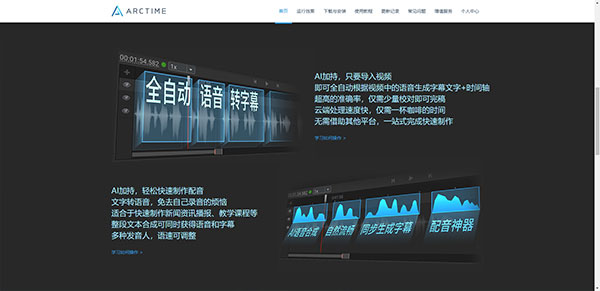
首先,将你的视频要加字幕的素材拖动到ARCtime里面去。
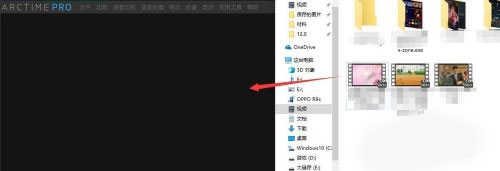
然后再去编辑字幕稿那边将你的字幕文字给复制进去,或者是导入进去也可以。
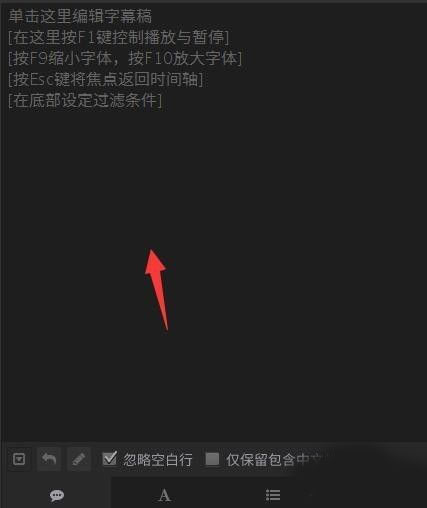
再然后就是选择下方的大写A调节字幕样式,选择一个合适的。
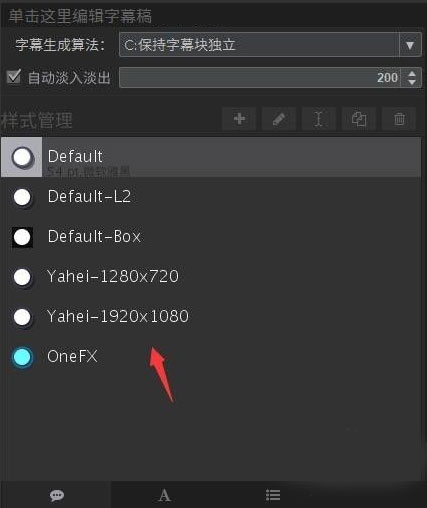
选择好之后你还需要将对应的小组管理里面把字幕设置好,就是标到你刚才设置好的字幕,这样第三步才会生效。
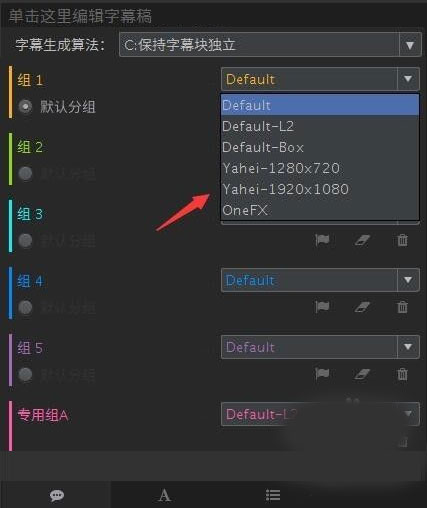
再然后就是点击箭头旁边的创建工具,这个时候指针就会变成一个有字幕的指针。
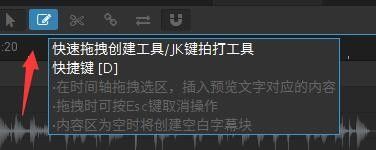
在边看影片的时候,在下面拖动你的字幕位置,熟练掌握可以做到一口气加完,不带停顿,但是前期没用过你还是要多回头去看看哪些地方没对,加长了或者加短了之类的,多调整一下,熟能生巧。
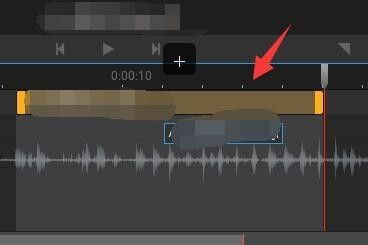
1、字幕直接翻译,键盘按住拍打字幕
2、拍打标记创建时间轴,鼠标拖拽迅速创建时间轴
3、精确吸附功能,字幕分组
4、独立轨道开关,字幕样式编辑
5、字幕块隐藏/显示开关,时间段循环播放
6、提供了强大的翻译辅助模块,以及批量机器翻译功能,可以迅速完成语言的转换,只需少量人工校对即可交付。
7、字幕块切分、合并,时间轴批量移动、缩放
8、独立工程文件,保存所有信息,支持Windows、Mac OSX、Linux
9、全新的字幕块概念,多轨道、非线性编辑
10、字幕实时预览,波形图显示
11、视频一键转码、压制,多人协同工作
12、输出SRT、ASS、Encore等格式,输出XML+PNG序列,导入非编软件
13、输出FCPXML,直接导入FCPX,一键导出多种格式
14、支持导出SRT、ASS、SUB、STL、LRC、VTT等格式字幕文件,并且可以导出适用于Final Cut Pro 7(如空心字、TextUp2)、Premiere Pro(XML+PRTL)、Edius(XML+ETL)、AVID(Avid DS Cap)、FCPX(fcpxml)的软字幕格式,以便将制作结果交付到非编系统并在非编中直接编辑字幕内容。
15、如字幕编辑完成后需要交付视频,仅需从菜单中选择“视频转码”,即可轻松完成字幕压制工作。支持输出标准MP4、HEVC/H.265编码的MP4。
16、拥有独立的工程文件,可以保存整个工作空间的内容与设定。您还可以通过交换工程文件或者通过网络连接的方式与伙伴协同工作。
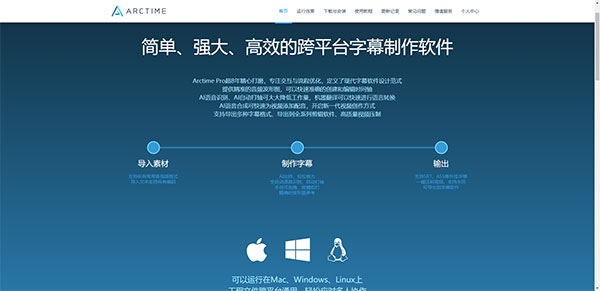
因为Arctime导出的字幕为png格式,并不能自动换行,所以导出双语字幕时分开导出。先点击中文字幕轨道上的眼睛,关闭此轨道。
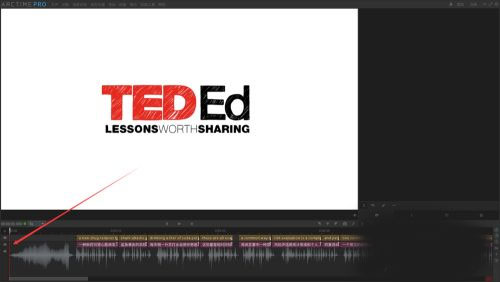
点击导出-到Premiere Pro,建议选择第三个,xml+png序列。
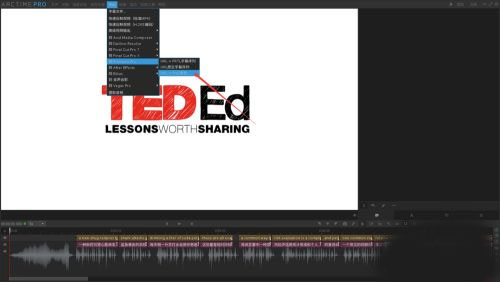
应用文件,点击Premiere,点击保存位置。
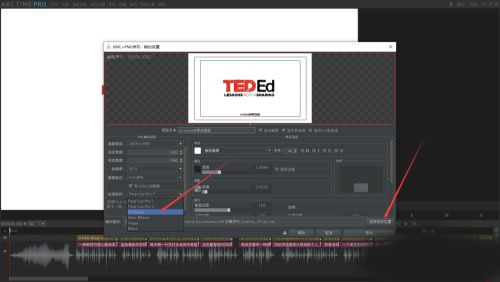
建议创建一个文件夹,因为导出的字幕都是一个个png的图片,数量很多。
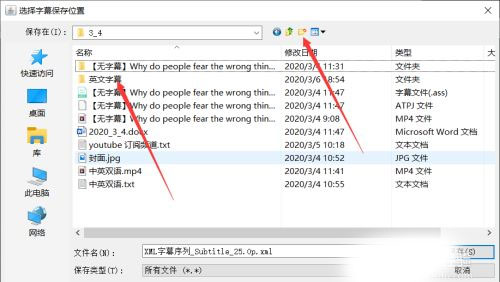
点击保存。

点击导出。
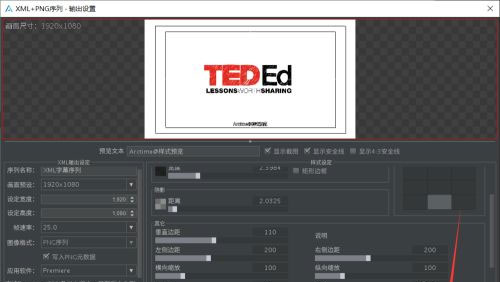
正在生成xml+png…
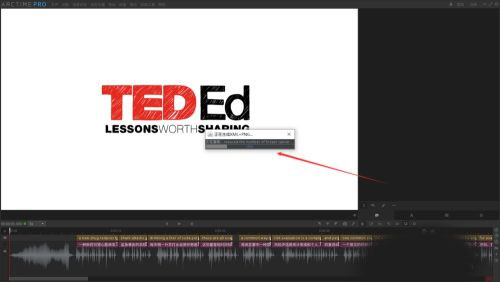
导出后为很多png图片和一个xml序列。
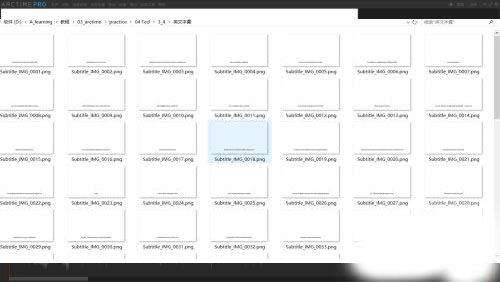
这时预览导出字幕效果的图片。
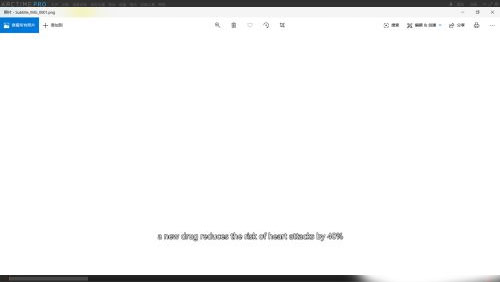
点击英文字幕轨道上的眼睛,关闭该轨道,按同样的方式导出中文字幕。
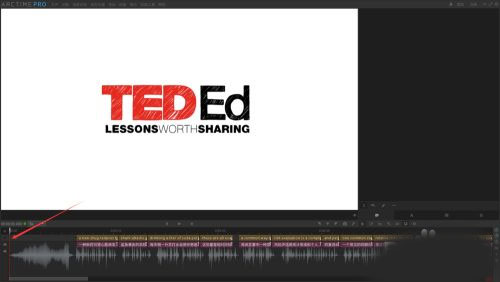
创建一个中文字幕的文件夹,点击保存。
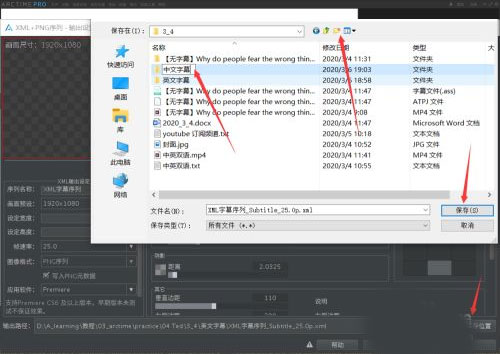
同样导出一个中文字幕的文件夹,里面有很多png图片和一个xml序列。
这时,就可以关闭Arctime了,打开Pr,点击文件-导入。
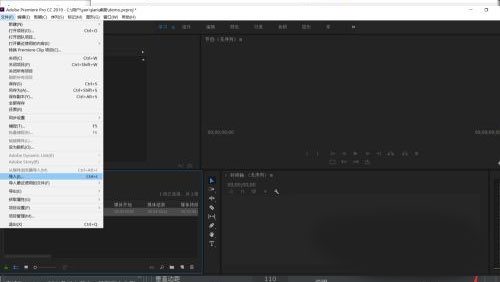
选择英文字幕的文件夹,选中xml字幕序列。
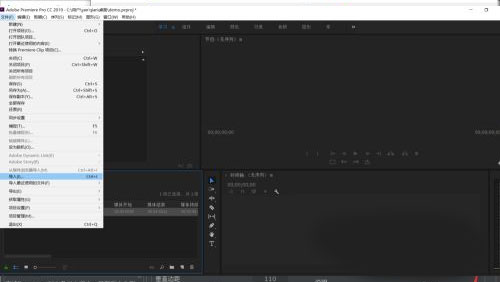
这是导入后的界面。
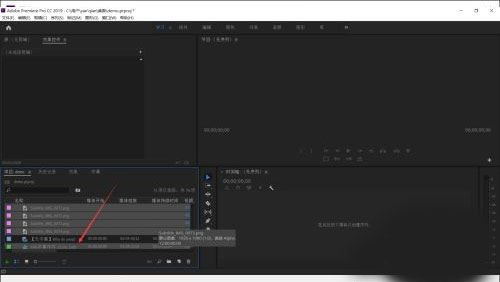
双击xml字幕序列,进入该序列,复制该序列。
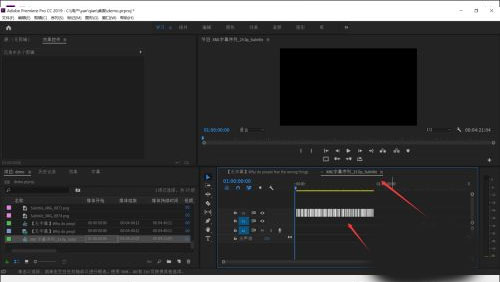
然后回到视频序列,锁定视频轨和音频轨,粘贴字幕序列。
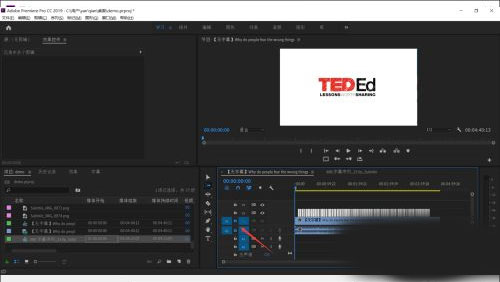
同样的方式,导入中文字幕的xml序列。
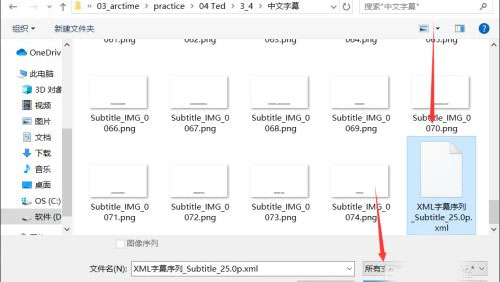
找到中文字幕序列,复制,同时锁定英文字幕轨,粘贴中文字幕序列。
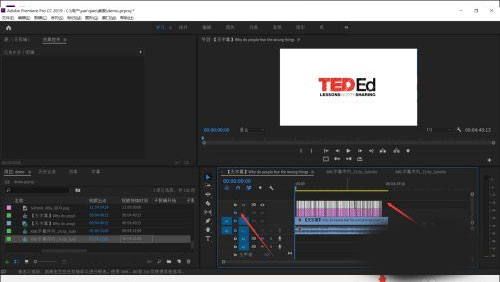
这时,预览字幕效果,可以看见,中英文字幕在同一个位置,这显然不是我们想要的效果。
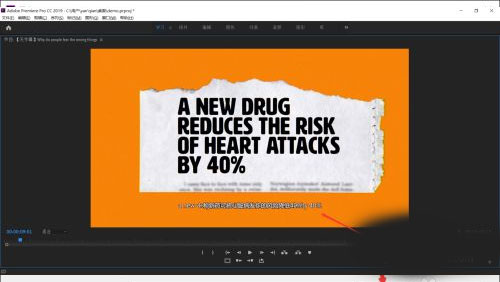
点击中文字幕上的一块,在效果控件中,调节运动-位置中的垂直方向,字幕的位置发生变化,调到我们想要的效果即可。
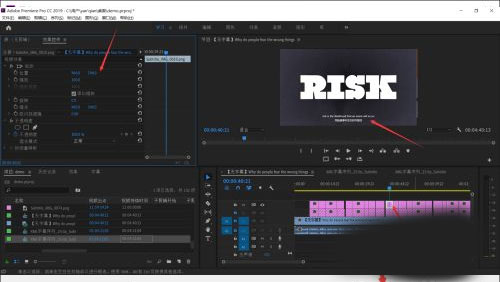
然后点击调整完位置的字幕块,右键-复制。
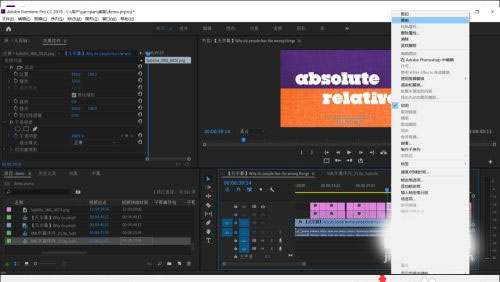
选中所有中文字幕序列,右键-粘贴属性。
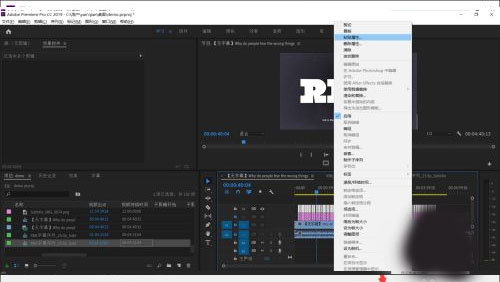
一定要确保运动是勾选的,点击确定。

此时,预览完成的效果,可以看见中英文字幕已添加完成。
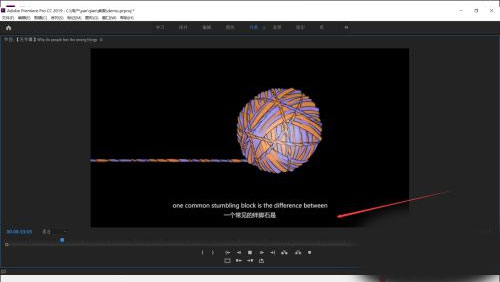
最后,等到剪辑完视频,选择文件-导出-媒体,直接导出即可。

【时间轴面板中的快捷键】
Space(空格键):播放、暂停
Enter(回车键):插入新字幕块(默认2秒时长,可以在选项面板修改)
Shift+Enter组合键插入新字幕块,并使用文本区域的第一条符合条件的内容填充
S键:开启/关闭吸附功能
C键:切换到字幕块切割工具
B键:切换到字幕绑定工具
A或V键:切换到默认选择工具(若当前已是选择工具,按下A可选中播放头所在的字幕块)
D键:切换到拖拽创建工具
X键:切换到文字交换工具
Q键:显示最近打开的工程
Ctrl+1(Mac中是Cmd+1):打开语音转写工具
Ctrl+2(Mac中是Cmd+2):打开单句语音识别工具
Ctrl+3(Mac中是Cmd+3):打开自动打轴工具
M键:插入“普通标记”
【,】键插入“开始标记”、【;】键插入“普通标记”、按【’】键插入“结束标记”
1键:按住启用文字向前修剪模式,鼠标点击切分后,将切分点前的文字移到上一句话中
2键:按住启用文字向后修剪模式,鼠标点击切分后,将切分点前的文字移到下一句话中
1、2键的共同说明:完成文字修剪的同时,两句话的时间轴衔接点也会被设为当前播放头所在的位置;松开后返回选择工具
3键:快速设定字幕块开始时间(操作对象为当前轨道中,播放头穿过或右侧第一个字幕块,无需选中字幕块)
4键:快速设定字幕块结束时间(操作对象为当前轨道中,播放头穿过或左侧第一个字幕块,无需选中字幕块)
T键:有两个作用
作用1:快速设定两个字幕块衔接的时间点,例如操作AB两个字幕块,要求播放头处于A宽度的50%之后且在B宽度的50%之前
作用2:用作拍打创建时间轴,当播放头右侧无字幕块时,按下T即刻设定左边字幕块的结束时间,同时在该位置创建一个新的字幕块
J、K键拍打模式
在视频播放时,单独按住J键或K键,可创建独立字幕块(按下确定开始时间,松开表示结束时间)
JK键交替按住,可创建连续字幕块
在“快速创建(D)”模式下,创建的字幕从文稿区域获取文字,其他模式下创建空白字幕块
I/O键:设定内容的入点出点
按住Alt键按I则是取消入点,按住Alt再按O则是取消出点
Shift+I/O键:设定工程的入点出点
按住Shift+Alt键按I则是取消入点,按住Shift+Alt再按O则是取消出点
Ctrl+A组合键(Mac中是Cmd+A):全选所有字幕;
Ctrl+Shift+A:选中当前轨道中所有字幕块
Ctrl+Alt+A:选中所有空白字幕块
Ctrl+S组合键(Mac中是Cmd+S):保存工程并刷新字幕
默认生成ASS格式
将同时生成Arctime工程文件(*.atpj格式,生成在与视频文件相同的位置)
Shift+S组合键:保存当前时间点的视频截图
Ctrl+N组合键(Mac中是Cmd+N):新建工程
Ctrl+O组合键(Mac中是Cmd+O):打开工程
Ctrl+I组合键(Mac中是Cmd+I):导入音视频文件;在已有音视频文件时,作用为替换音视频文件
Ctrl+E组合键(Mac中是Cmd+E):导出字幕文件
Ctrl+F组合键(Mac中是Cmd+F):查找字幕块
Ctrl+R组合键(Mac中是Cmd+R):快速压制标准MP4;Ctrl+Shift+R:高级压制
Ctrl+V组合键(Mac中是Cmd+V):用剪贴板中的文本在当前位置新建一个字幕块
[键 和 ]键:不播放时:跳转到上一个/下一个时间节点。播放时:向前/向后快进2秒,按住Shift快进5秒
Alt+[ 为跳转到上一个标记点,Alt+] 为跳转到下一个标记点
↑、↓键:切换选中的轨道
←、→键
暂停状态:播放头向左/向右微调1像素距离,按住Shift按10像素移动
播放状态:时间轴向前/向后滚屏25%宽度
Ctrl+Shift+→(Mac中是Cmd+Shift+→):选中播放头右侧所有字幕块
+号、-号:时间轴向前/向后滚屏75%宽度
F键:切换一句话预览是否跟随鼠标
W键:快速放大鼠标所在区域
F1:查看时间轴统计信息
F2:最大化、恢复主窗口
F3:查找字幕块
F4:在几个主面板之间依次切换
F5:刷新时间轴视图
F7:预览“Shift+F8组合键”的插入效果(不会创建真正的字幕)
F8:依照标记创建一系列空白字幕块(不推荐)
按Shift+F8组合键,依照标记创建一系列空白字幕块,并依次填充内容区域内符合条件的内容
`键(即数字1左侧的按键):让时间码进入编辑状态,可快速进行时间跳转,支持如下格式:
输入`,按回车,跳转至视频开头;输入“按回车,跳转至视频末尾
输入50或50s,跳转到50秒处;1h跳转至1小时处;1m跳转至1分钟处;100ms跳转至100毫秒处
输入1m5s跳转至1分05秒;1h6m跳转至1小时06分;1h6m30s跳转至1小时06分30秒(复合单位不支持+-号前缀)
亦可输入时间码,支持解析多种时间码
可配合前缀+-号使用,如输入+5即从当前时间向后跳5秒,-1:20即从当前时间向前跳1分20秒
开启大写锁:临时启用时间轴实时滚动
【字幕块的快捷键操作】
Shift键:按住可锁定字横向移动,只进行向下拖拽
Enter(回车键):进入文字编辑状态,效果同直接双击
F1:显示字幕块时间调整工具
F2:从当前字幕块开始翻译,并弹出翻译工具
F3:设定字幕块样式
F4:设定字幕块特效
F5:播放选中字幕块对于时间范围
F6:编辑字幕块卡拉OK效果
F7:调整字幕定位
F9:将字幕块对应区间输出位GIF动图
F10:对选中的字幕块进行语音识别
[、]键:设定字幕块开始时间、结束时间
Alt+[ 或 ]键:调整所有选中字幕块边界(长度变化)
Ctrl+Shift+[ 或 ]键: 移动所有选中字幕块左/右侧对齐到播放头(长度不变)
Ctrl+[键:将所有选中字幕块作为一个整体,左侧移动到播放头位置(长度不变)
←、→键:向左、向右移动字幕块1像素,按住Shift移动10像素
Alt+1234567:将字幕块设定为分组1-5、专用组A、B
Alt+↓:将文稿区的内容逐行取出填充到选中的字幕块
Ctrl+C:将字幕块的文字复制
Ctrl+V:将文字粘贴到字幕块中
Ctrl+L:消除多个字幕块之间的间隙,使其首尾相连
Ctrl+U:合并多个字幕块
Ctrl+Shift+↑↓组合键(Mac中是Cmd+Shift+↑↓):上移一轨/下移一轨选中的字幕块
H键:切换选中的字幕显示/隐藏
Tab键:切换到选择下一个字幕块
Esc键:取消选择当前字幕块
删除键:删除选中字幕块
Alt+删除键:清除选中字幕块的文字内容(保留字幕块)
【字幕编辑框的快捷键操作】
Enter(回车键):确认编辑,并退出文字编辑状态
Esc键:放弃编辑,并退出文字编辑状态
Ctrl+Enter:确认编辑,并在下方新建等宽字幕块
Alt+Enter:将光标位置将后面的文字(或选中的文本)转移到下方新建的等宽块中

蜘蛛纸牌手机版65.1MBv1.0.3
下载
陌陌附近人聊天软件131.43Mv9.17
下载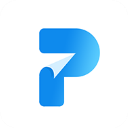
海报制作大师官方版82.73Mv3.6.3
下载
兔兔赚钱软件正版40.90 MBv4.3.5
下载
海纳小说阅读器最新版18.01 MBv5.38.01
下载
冰火人公主与王子破解版46.87MBv3.2
下载
动物之村破解版24.69MBV1.20
下载
追剧吧app安卓版28.1 MBv1.6.3
下载
天蓝色游戏破解版71.2MBv3.6
下载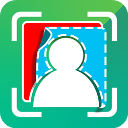
实用证件照32.57Mv2.0.2
下载长安石之舞中文免费版 v1.41绿色版游戏大小:1.23G
下载
银河机战九游版165.3MBv1.902
下载
三国群英传2火影忍者破解版241MBv2.9.0
下载
帝王荣耀破解版303.2MBv9.0
下载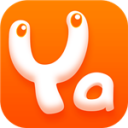
压寨直播app16.51MBv3.7.2
下载